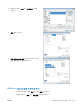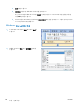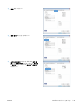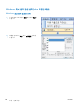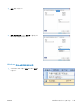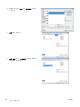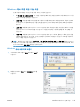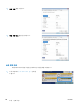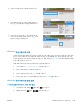HP LaserJet Enterprise M4555 MFP Series-User's Guide
2. 작업이 저장된 폴더의 이름을 선택하십시오.
3. 작업 이름을 선택하고 인쇄 매수를 조정한 다
음 시작
단추를 눌러 작업을 인쇄하십시오.
4. 작업이 잠겨 있을 경우 PIN 필드에 PIN 을 입
력하고 인쇄 매수를 조정한 다음 시작
단추
를 눌러 작업을 인쇄하십시오.
Windows 에서 저장 작업 삭제
저장된 작업을 제품 메모리로 전송하면 사용자 및 작업 이름이 같은 이전 작업이 있을 경우 덮어쓰게
됩니다. 같은 사용자 및 작업 이름으로 저장된 작업이 아니며 제품에 추가 공간이 필요한 경우 가장
오래된 작업부터 저장 작업이 삭제될 수 있습니다. 제품 제어판의 일반 설정 메뉴에서 제품에 저장할
작업 수를 변경할 수 있습니다.
제품 메모리에 저장된 작업을 삭제하려면 이 절차를 따릅니다.
1. 시작 화면에서 장치 메모리에서 열기 단추를 누릅니다.
2. 작업이 저장될 폴더의 이름을 선택합니다.
3. 작업의 이름을 선택한 다음 삭제 단추를 누릅니다.
4. 작업이 잠긴 경우 PIN 필드에 PIN 을 입력한 다음 삭제 단추를 누릅니다.
Windows 에서 작업 저장 옵션 설정
1 부 먼저 인쇄하여 확인 후 나머지 작업 인쇄
1. 소프트웨어 프로그램의 파일 메뉴에서 인쇄를 누릅니다.
2. 제품을 선택하고 속성 또는 환경설정 단추를 누릅니다.
KOWW
Windows 에서 추가 인쇄 작업
149